経路のプレビュー
申請経路の表示をプレビュー画面で確認します。ただし、経路分岐条件は、プレビュー画面に反映されません。
経路ステップに初期値を設定している場合、ユーザーごとに各経路ステップの処理者の表示を確認できます。
操作手順:
-
ヘッダーの歯車の形をした管理者メニューアイコンをクリックします。
歯車の形をしたアイコンは、管理権限を持つユーザーの画面にのみ表示されます。 -
[システム設定]をクリックします。
-
「各アプリケーションの管理」タブを選択します。
-
[ワークフロー]をクリックします。
-
[申請フォームの一覧]をクリックします。
-
「申請フォームの一覧」画面で、カテゴリーを選択し、表示を確認する申請フォームの申請フォーム名をクリックします。
-
「申請フォームの詳細」画面で、「経路情報」の[経路のプレビュー]をクリックします。
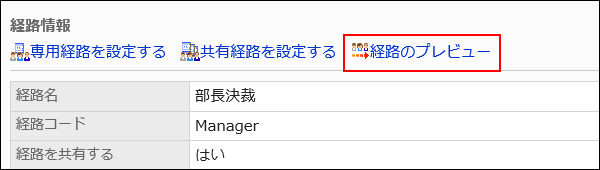
-
「申請経路のプレビュー(ユーザー一覧)」画面で、表示を確認するユーザーを選択します。
新しいタブまたはウィンドウで、プレビュー画面が表示されます。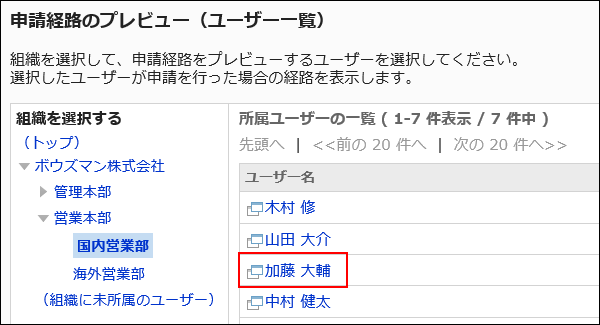
-
「申請経路のプレビュー」画面で、経路の表示を確認します。
経路ステップに初期値を設定している場合は、各経路ステップで設定した初期値のユーザーが表示されます。
プレビュー画面では、[追加]や[キャンセルする]などのボタンは使用できません。